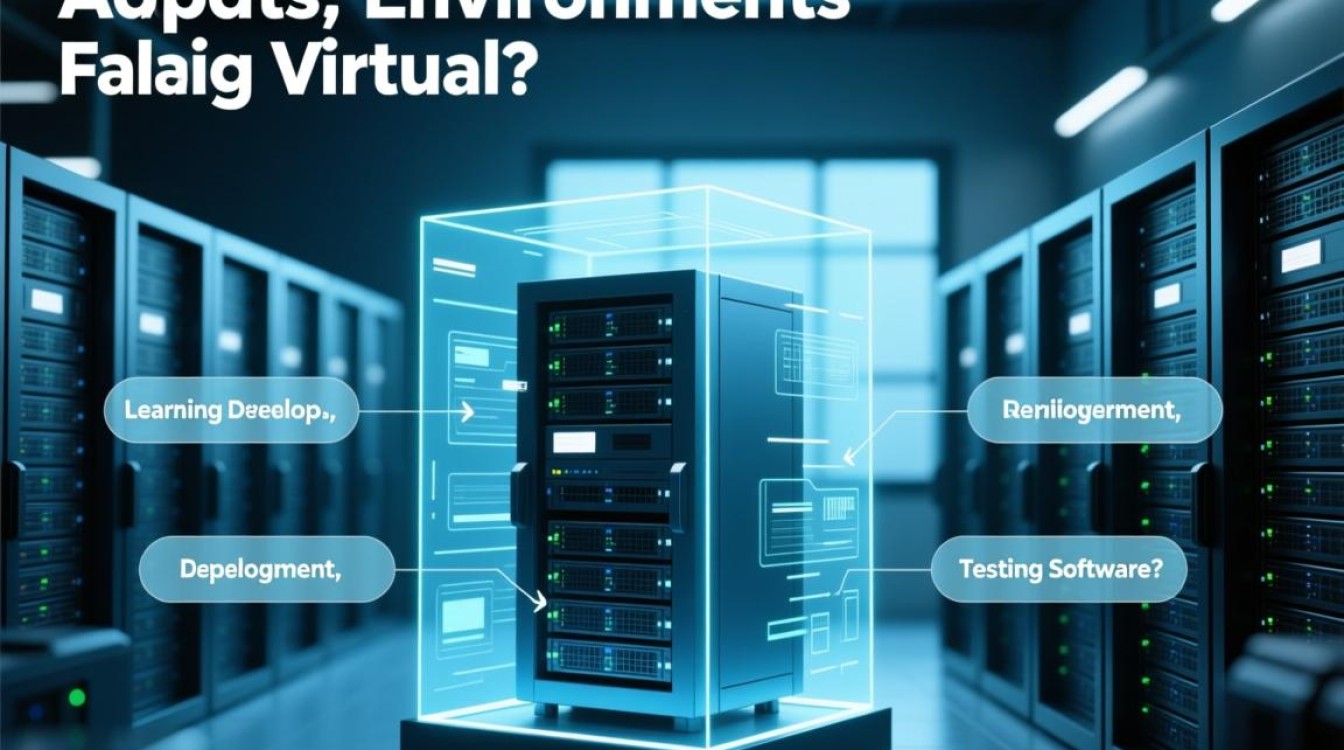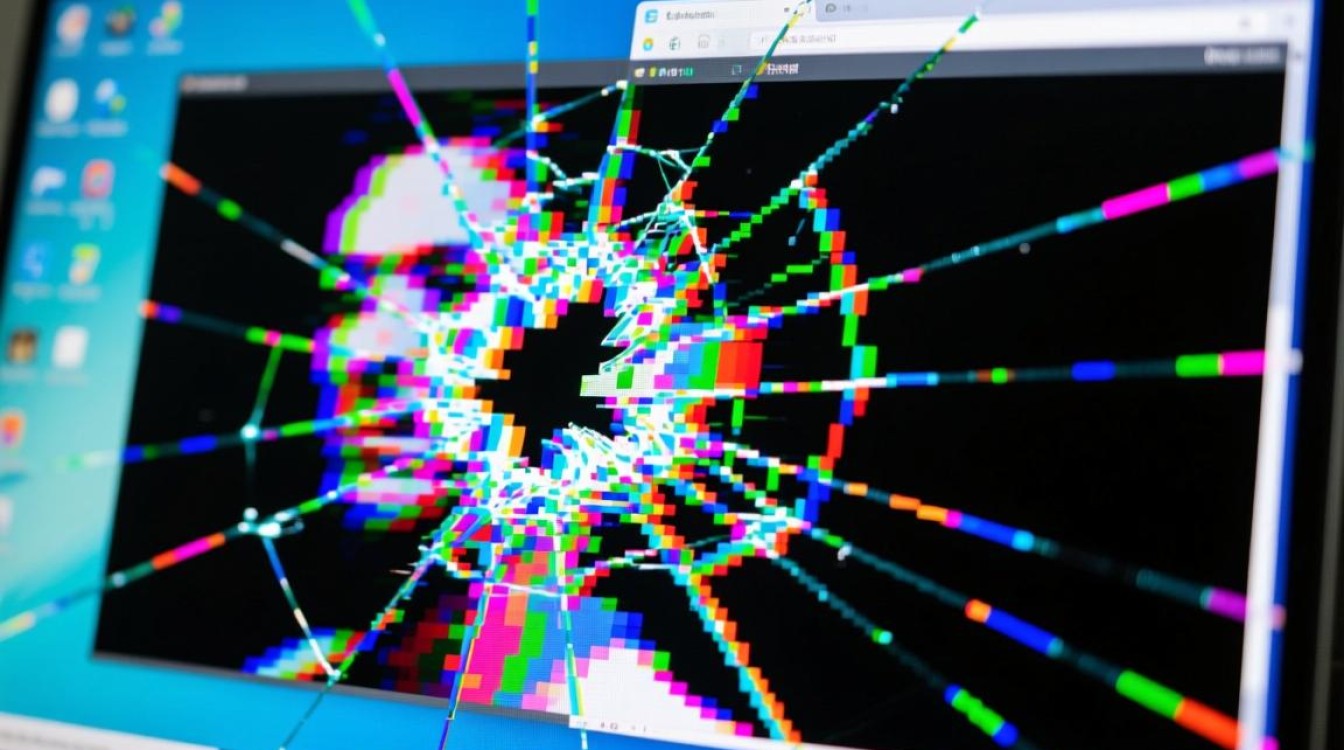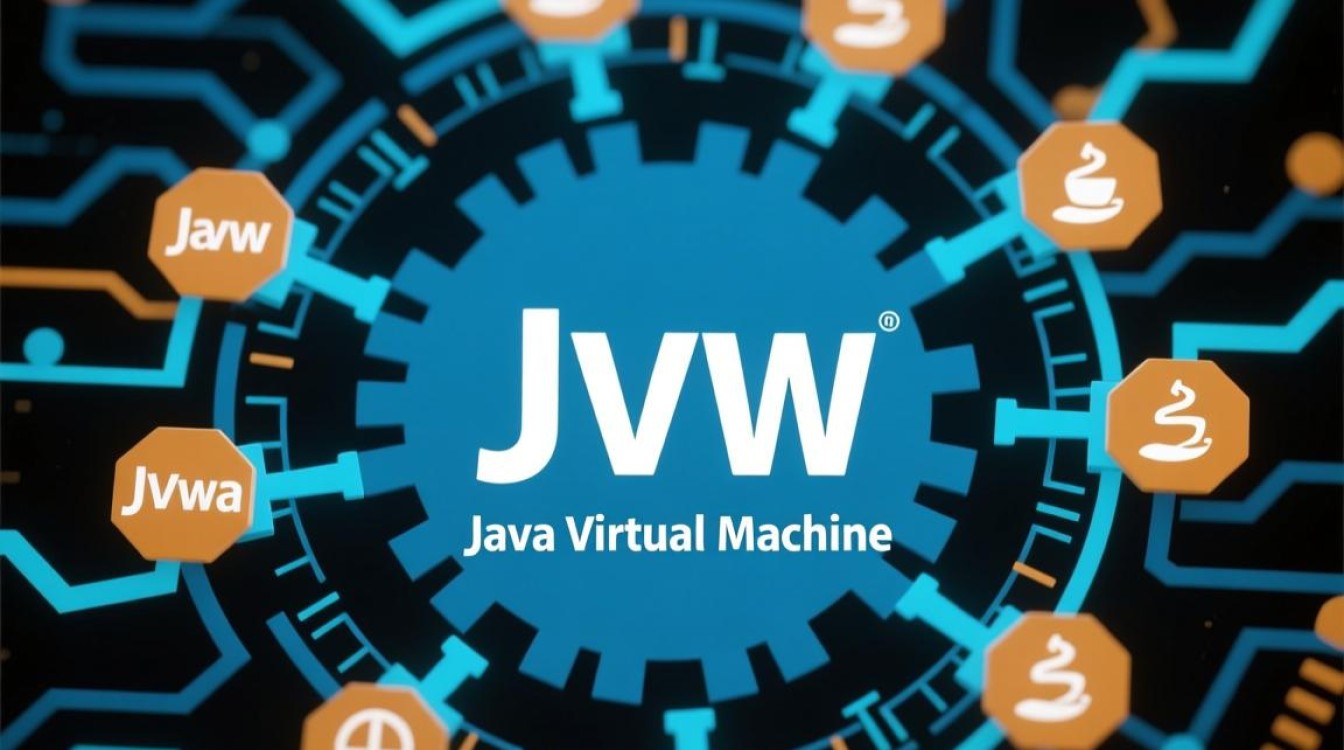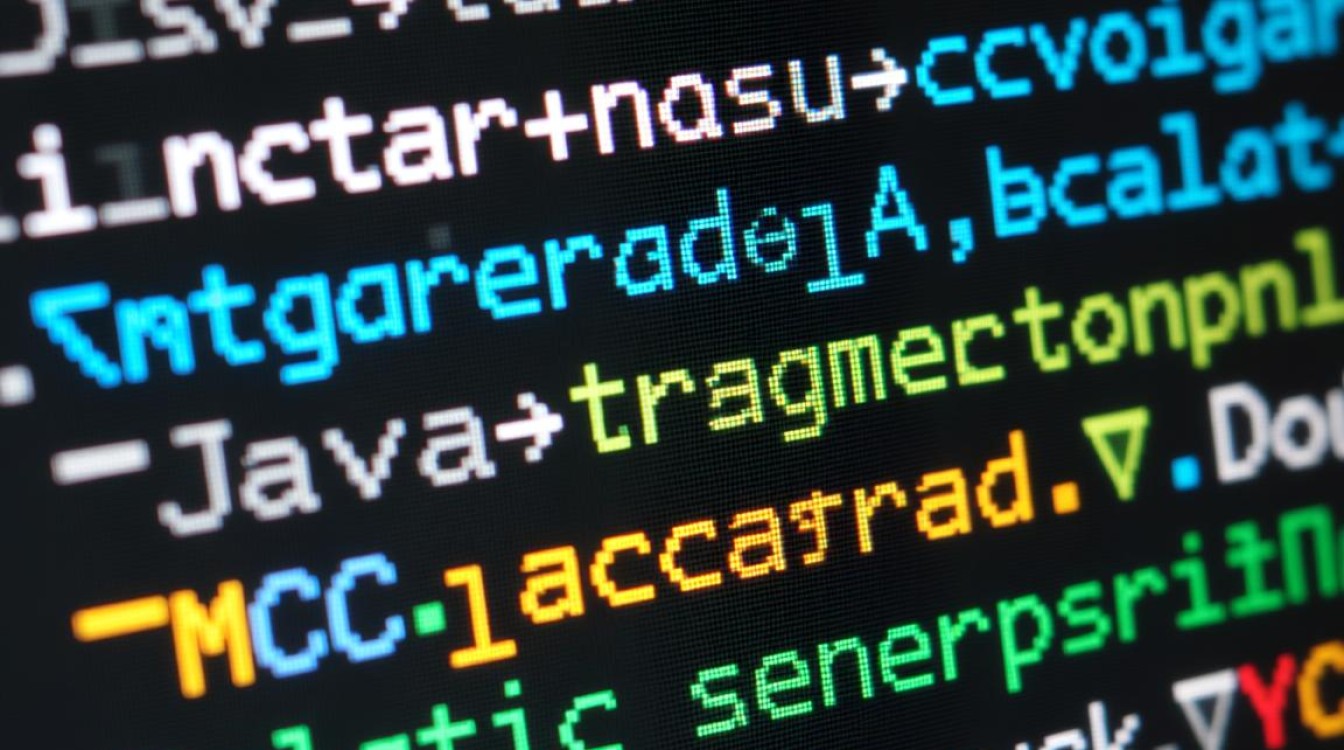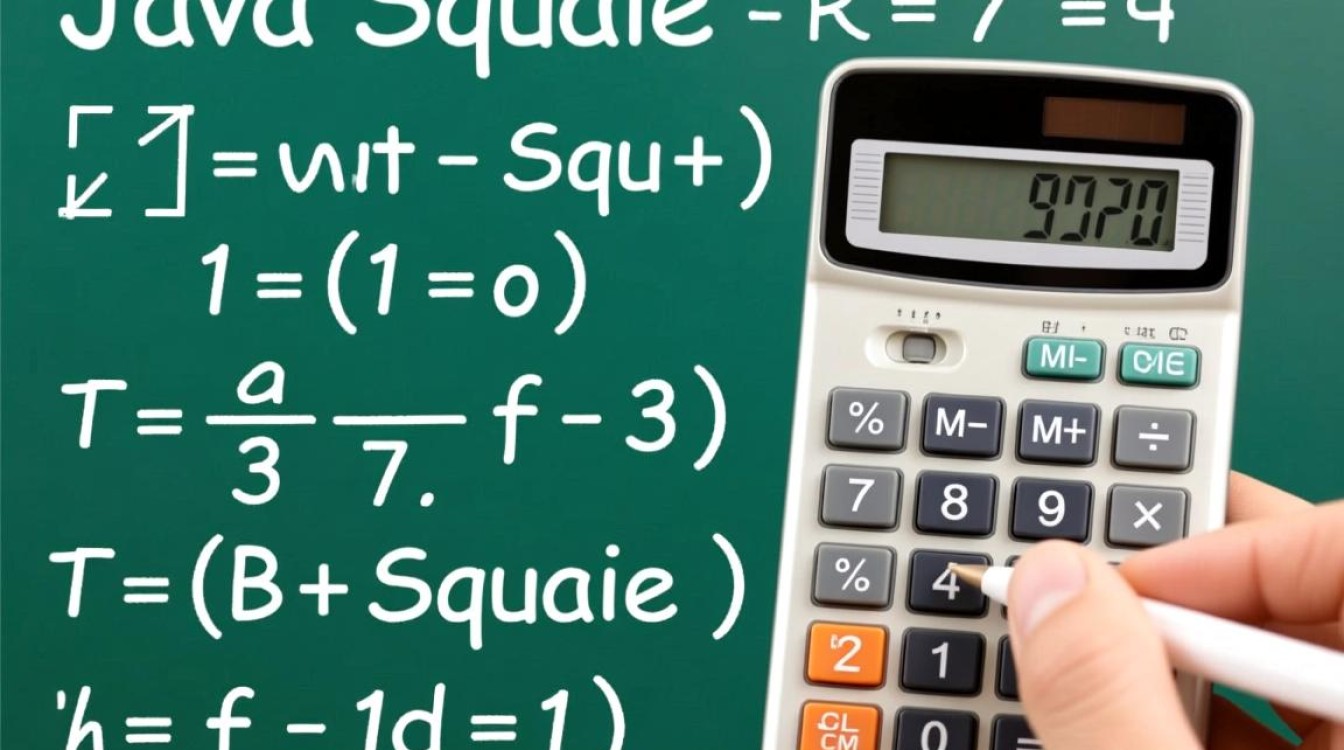虚拟机连不上SCRT的常见原因及排查方法
在使用虚拟机的过程中,连接SCRT(可能是SecureCRT、SecureShell或其他终端工具)时遇到连接失败的问题,是比较常见的故障,这类问题可能涉及网络配置、虚拟机设置、终端工具参数或系统服务等多个方面,本文将系统梳理虚拟机无法连接SCRT的可能原因,并提供详细的排查步骤和解决方案,帮助用户快速定位并解决问题。

网络连接基础检查
首先需要确认虚拟机与宿主机之间的网络连接是否正常,虚拟机无法连接SCRT,最根本的原因往往是网络通信中断。
-
虚拟机网络模式确认
虚拟机通常提供多种网络模式,如NAT、桥接(Bridged)、仅主机(Host-only)等,若选择NAT模式,虚拟机通过宿主机共享网络,需确保宿主机的NAT服务正常;若选择桥接模式,虚拟机需与宿主机处于同一局域网,且IP地址配置正确,用户需登录虚拟机系统,使用ipconfig(Windows)或ifconfig(Linux)命令检查IP地址、子网掩码、网关等配置是否与网络环境匹配。 -
宿主机防火墙与安全软件
宿主机的防火墙或第三方杀毒软件可能会阻止虚拟机的网络连接,建议临时关闭防火墙或添加入站规则,允许虚拟机的通信端口(如SSH默认的22端口)通过,检查虚拟机管理软件(如VMware、VirtualBox)的网络服务是否被防火墙拦截,必要时将虚拟机网卡添加到防火墙的信任列表中。
虚拟机服务与端口配置
若网络基础连接正常,需进一步检查虚拟机内部的服务和端口配置,这是导致SCRT连接失败的另一大常见原因。
-
SSH服务开启状态检查
SCRT通常基于SSH协议连接虚拟机,因此虚拟机必须启用SSH服务,以Linux系统为例,可通过systemctl status sshd(CentOS/Ubuntu)或service ssh status(其他发行版)检查SSH服务是否运行,若未启动,使用systemctl start sshd命令启动,并设置为开机自启(systemctl enable sshd),Windows系统需确保OpenSSH服务器已安装并通过服务管理器启用。 -
端口监听与防火墙规则
SSH服务默认监听22端口,需确认虚拟机系统防火墙是否允许该端口的入站连接,以Linux的iptables为例,可通过iptables -L -n检查规则链,添加允许22端口的规则(iptables -A INPUT -p tcp --dport 22 -j ACCEPT);Windows系统则需在“高级安全Windows防火墙”中创建入站规则,允许TCP端口22,使用netstat -tuln(Linux)或netstat -anob(Windows)命令,确认SSH服务是否正在监听22端口,避免因端口冲突或服务异常导致监听失败。
SCRT客户端参数配置
虚拟机和网络服务配置无误后,问题可能出在SCRT客户端的参数设置上,错误的连接参数会导致客户端无法正确建立与虚拟机的通信。
-
主机名与端口号输入
在SCRT中创建新连接时,需确保“主机名”字段输入虚拟机的正确IP地址(如NAT模式下的虚拟机IP或桥接模式下的局域网IP),“端口”字段设置为SSH服务的监听端口(默认为22),避免输入错误的主机名(如域名未解析)或端口号(如自定义端口未与虚拟机配置一致)。 -
认证方式与凭据匹配
SCRT支持密码认证和密钥认证两种方式,若选择密码认证,需确认输入的用户名和密码与虚拟机系统凭据一致;若选择密钥认证,需确保私钥文件正确,且虚拟机 authorized_keys 文件中已添加对应的公钥,检查SCRT的“协议”选项是否设置为SSH2,部分老旧版本可能默认使用SSH1,导致兼容性问题。
虚拟机管理软件的特殊设置
部分虚拟机管理软件的网络配置较为复杂,需额外注意其特殊设置对连接的影响。
-
VMware的VMnet网络配置
VMware用户需检查虚拟机的网络适配器设置,确保VMnet网络(如VMnet8 for NAT)已正确配置IP段和DHCP服务,可通过VMware Workstation的“编辑”->“虚拟网络编辑器”查看VMnet8的IP地址(如192.168.123.1)和子网掩码,确保虚拟机IP在该网段内(如192.168.123.x)。 -
VirtualBox的端口转发规则
若使用VirtualBox的NAT模式,需配置端口转发规则,将宿主机的端口映射到虚拟机的SSH端口,在虚拟机设置的“网络”->“NAT设置”中添加端口转发规则,
- 名称:SSH
- 协议:TCP
- 主机IP:留空(默认为0.0.0.0)
- 主机端口:2222(宿主机任意可用端口)
- 客户机IP:虚拟机IP
- 客户机端口:22
配置后,SCRT连接宿主机的2222端口即可访问虚拟机。
系统日志与错误信息分析
若以上步骤均无法解决问题,需通过查看系统日志和SCRT的错误提示进一步定位故障。
-
虚拟机系统日志
Linux系统可查看/var/log/auth.log(Ubuntu)或/var/log/secure(CentOS)中的SSH登录失败日志,分析具体错误原因(如“Permission denied”表示认证失败,“Connection refused”表示服务未启动);Windows系统可通过“事件查看器”->“Windows日志”->“安全”查看相关事件。 -
SCRT调试模式
在SCRT中启用调试模式(通过“文件”->“选项”->“通用”->“日志文件”),记录详细的连接过程日志,重点关注“Connection timed out”“No route to host”等错误信息,判断是网络不通还是服务异常。
其他可能原因
排除上述常见问题后,还需考虑一些特殊情况:
- 虚拟机资源不足:虚拟机内存或CPU占用过高可能导致服务响应缓慢,尝试关闭虚拟机中不必要的程序。
- 网络延迟或丢包:若宿主机与虚拟机之间网络不稳定,可尝试ping虚拟机IP检查连通性。
- 软件版本兼容性:旧版本的SCRT或虚拟机管理软件可能与系统不兼容,建议更新至最新版本。
虚拟机无法连接SCRT的问题排查需遵循“从简到繁”的原则,依次检查网络连接、服务配置、客户端参数、虚拟机软件设置及系统日志,通过逐步验证和针对性调整,大多数连接问题均可得到解决,若问题依旧存在,可尝试重新配置虚拟机网络或重装SSH服务,必要时寻求虚拟机管理软件或SCRT官方技术支持。